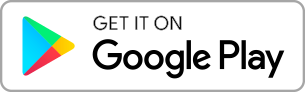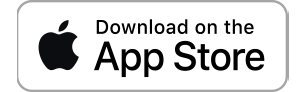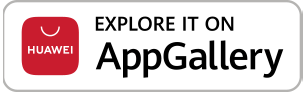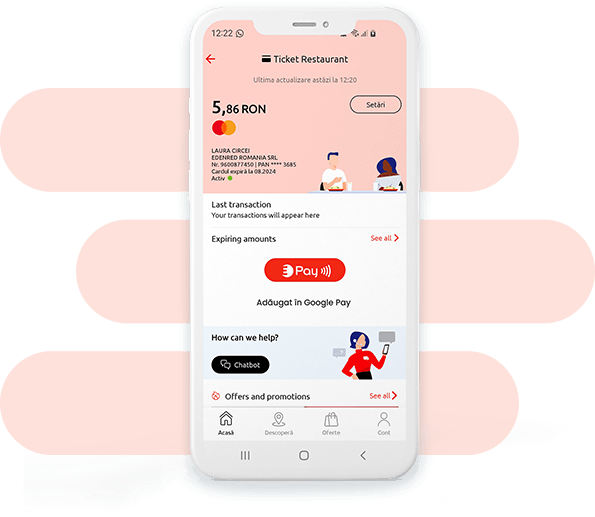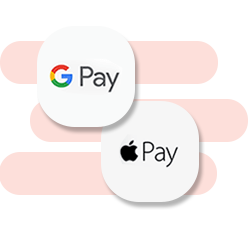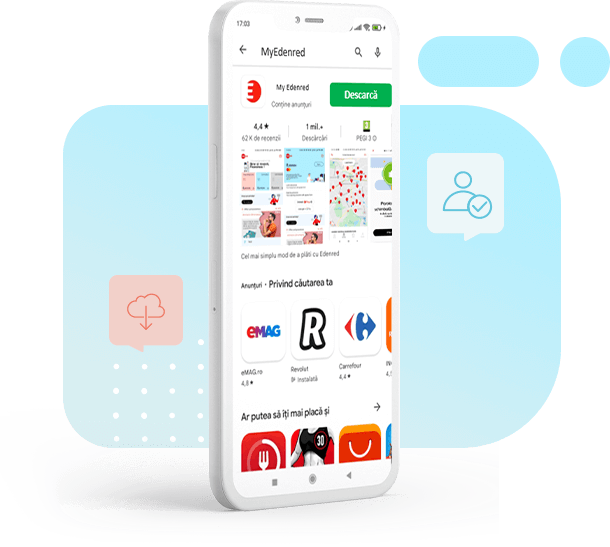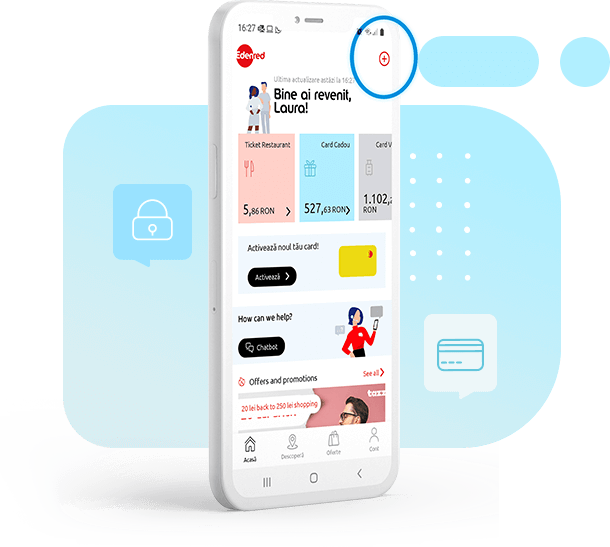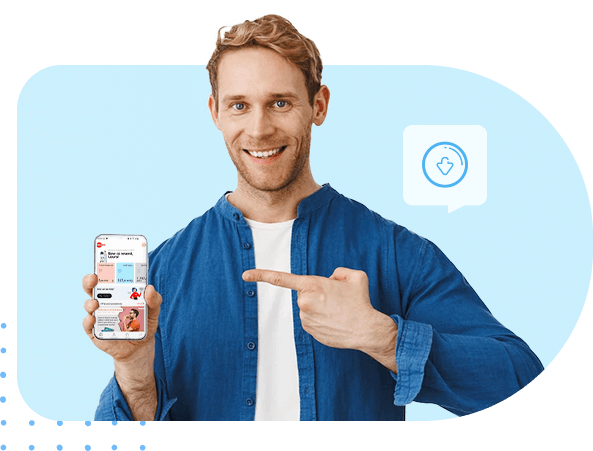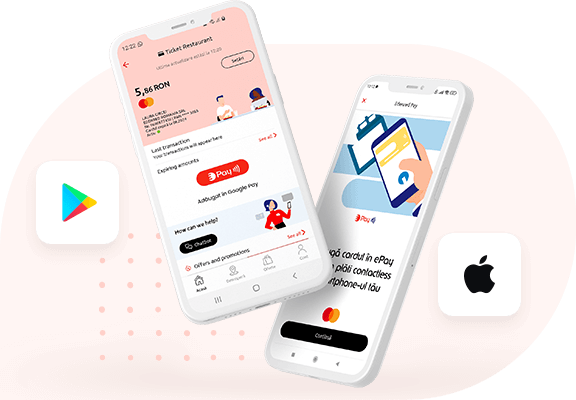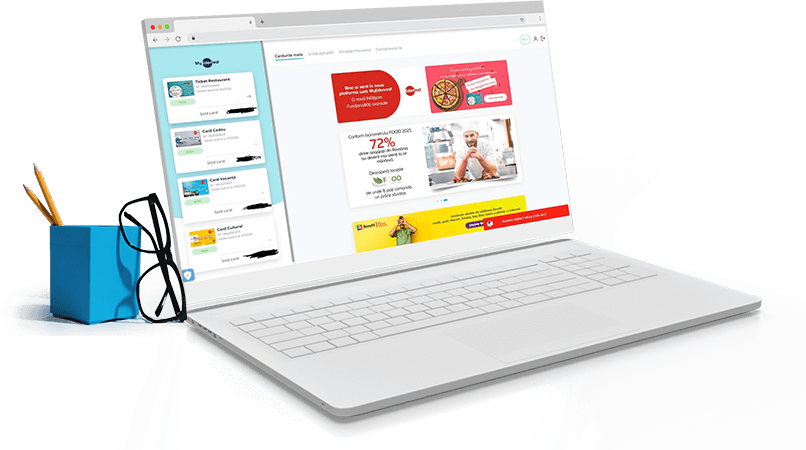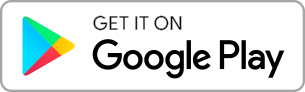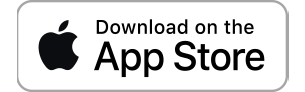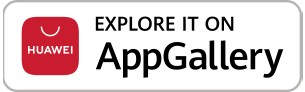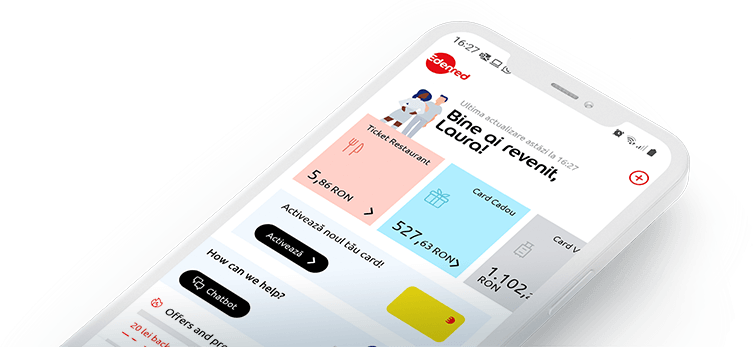-
Cum adaug un card?
Dacă ai un card nou pe care dorești să-l înregistrezi în contul Edenred, accesează pagina „Acasă” și apoi apasă butonul „+” din dreapta sus, urmând pașii prezentați. În același cont pot fi adăugate mai multe carduri emise doar pe același CNP (cod numeric personal). Pentru cardurile emise pe CNP-uri diferite, trebuie create conturi noi, folosind adrese de email diferite.
-
Cum procedez dacă mi-a expirat cardul?
În cazul în care cardul îţi expiră în curând sau ţi-a expirat deja, te rog să iei legătura cu angajatorul tău (HR) pentru a primi un card nou. Acesta are toate detaliile necesare pentru a decide ce carduri trebuie re-emise. Mai multe informaţii îţi poate oferi angajatorul tău.
-
Cum îmi reamintesc codul PIN?
Dacă ai un card Edenred activ și ai uitat care este codul PIN, urmează pașii următori:
Accesează pagina cu detaliile cardului și apasă butonul „Setări”, apoi selectează opțiunea „Reamintește PIN”. Ți se va cere să te reautentifici cu parola contului și să completezi codul CVC2 de pe spatele cardului. După ce ai terminat această etapă ți se va afișa codul PIN, cifră cu cifră.
-
Cum îmi schimb codul PIN?
Dacă ai un card Edenred activ și dorești să schimbi codul PIN, urmează pașii următori:
accesează pagina cu detaliile cardului și apasă butonul „Setări”, apoi selectează opțiunea „Schimbă PIN”. Ți se va cere să te reautentifici cu parola contului și să completezi codul CVC2 de pe spatele cardului. După ce ai terminat această etapă vei putea seta noul codul PIN.
-
Pot sa adaug mai multe carduri în contul meu?
Poți adauga în același cont mai multe carduri doar dacă sunt emise pe același CNP. Pentru cardurile emise pe CNP-uri diferite, trebuie create conturi noi, folosind adrese de email diferite.
-
Cum blochez un card?
Dacă ai pierdut, ți-a fost furat sau distrus un card Edenred, îți recomandăm să-l blochezi definitiv din contul tău Edenred, pentru a elimina riscul de a pierde fondurile disponibile pe acesta.
Poți bloca definitiv un card astfel: Accesează pagina cu detaliile cardului și apasă butonul „Setări”, apoi selectează opțiunea „Blochează card permanent”. Ți se va cere să selectezi motivul blocării, apoi să confirmi acțiunea și cardul va fi blocat definitiv. Această acțiune este ireversibilă, neavând posibilitatea să-l deblochezi.
Dacă doar ai rătăcit un card Edenred pe care crezi că îl mai poți recupera și pentru a nu solicita încă un alt card, îți recomandăm să-l blochezi temporar pentru a elimina riscul de a pierde fondurile disponibile pe acesta în intervalul de timp până la recuperare.
Poți bloca temporar un card astfel: Accesează pagina cu detaliile cardului și apasă butonul „Setări”, apoi selectează opțiunea „Blochează temporar”. Acțiunea este reversibilă, având posibilitatea să-l deblochezi oricând dorești dar este recomandat doar dacă l-ai recuperat.
-
Cum deblochez un card?
Dacă ai găsit cardul Edenred rătăcit, atunci îți recomandăm să-l deblochezi din contul tău Edenred, pentru a nu fi nevoit să soliciți un card nou angajatorului tău. Cardul poate fi deblocat doar dacă a fost blocat temporar. Dacă a fost marcat ca fiind pierdut, furat sau distrus și blocat definitiv, trebuie să soliciți un card nou angajatorului tău.
Poți debloca un card astfel: Accesează pagina cu detaliile cardului și apasă butonul „Setări”, apoi selectează opțiunea „Deblochează card”. Acțiunea este disponibilă doar pentru cardurile blocate temporar.
-
Cum schimb parola contului?
Dacă vrei să-ți schimbi parola folosită la autentificare, trebuie să accesezi, în contul tău, pagina ”Profil” și apoi ”Editează”. Apoi trebuie să accesezi în secțiunea ”Detalii cont” cont câmpul ”Parolă”. Se va deschide o nouă pagină în care trebuie să introduci parola actuală, apoi noua parolă și încă o dată noua parolă pentru confirmare. Parola nou introdusă trebuie să conțină între 5 si 15 caractere dintre care cel puțin unul trebuie să fie o literă mare, cel puțin unul o literă mică iar cel puțin unul o cifră.
-
Ce fac dacă mi-am uitat parola curentă?
În pagina de autentificare trebuie să accesezi opțiunea “Am uitat parola”, să introduci adresa de email folosită la crearea contului în aplicația Edenred și apoi să apeși butonul „Trimite link resetare parolă”. Accesează link-ul primit pe email și setează noua parolă a contului tău Edenred. Poți cere maximum trei link-uri de resetare a parolei într-un interval de 24 de ore.
-
Cum schimb adresa de email a contului?
Pentru a schimba adresa de email folosită la autentificare, trebuie să accesezi în contul tău pagina ”Profil” și apoi ”Editează”. Apoi trebuie să accesezi în secțiunea ”Detalii cont” câmpul ”Adresă de e-mail” și introduci de două ori noua adresă de e-mail. Vei primi pe noua adresă un e-mail care conține un link de validare a modificării adresei.
-
Ce se intâmplă dacă introduc codul PIN greșit de mai multe ori?
În cazul în care introduci codul PIN greșit de 3 ori, cardul nu se blochează dar toate tranzacțiile din cursul aceleiași zile, atât contact cât și contactless, vor eșua cu eroarea ”PIN introdus greșit de prea multe ori”. Dupa orele 24:00, cardul este resetat și va putea fi folosit fără probleme.
-
Ce se întâmplă dacă introduc parola contului greșit de mai multe ori?
În cazul în care introduci greșit parola contului de 5 ori, contul se blochează. Poți reîncerca să intri în cont doar după 30 de minute.
Pentru atenționarea că s-a introdus parola greșit, vei primi un mesaj afișat în pagina de login “Datele de autentificare în cont sunt greșite sau utilizatorul este blocat. Te rugăm să verifici informațiile și să te asiguri că ai înregistrat un cont Edenred.”.
-
Unde pot folosi cardul?
Cardurile emise de Edenred sunt acceptate în cea mai dezvoltată rețea de comercianți parteneri dotați cu POS din întreaga țară. Magazinele și restaurantele partenere afișează de obicei autocolantul cu sigla Edenred pe vitrină sau în apropierea casei de marcat, pentru a fi reperate ușor de către beneficiari.
Pentru a obține lista de comercianți parteneri care te interesează, poți accesa secțiunea „Descoperă”.
Aici poți să selectezi produsul care te interesează, categoria de magazine și să cauți acele magazine care oferă livrare la domiciliu, livrare prin platforme care centralizează oferte de la diverse restaurante sau plata cu cardul.
-
Cum activez / dezactivez notificările comerciale?
Selectează opțiunea “Cont” din meniul principal, apoi ”Profil” și apasă butonul “Editare“. În partea de jos a ecranului vei găsi secțiunea “Informări de marketing“ în care vei putea selecta sau deselecta opțiunile care se referă la primirea de comunicări de marketing. La apăsarea butonului “Confirmă“ noile valori sunt salvate.
-
Cum pot schimba limba în aplicație?
Aplicația mobilă Edenred preia limba telefonului pentru engleză și română. Dacă telefonul este setat pe limba română și aplicația se va afișa tot în română. Dacă telefonul este setat pe limba engleză și aplicația se va afișa tot în engleză. Pentru orice altă setare a limbii telefonului în afară de engleză și română, aplicația se afisează în limba engleză.
-
Cum văd soldul de pe card?
Soldul fiecărui card Edenred care este activ poate fi vizualizat fie în pagina principală, fie accesând pagina cu detaliile cardului.
-
Cum activez plata cu telefonul mobil?
Activarea plății cu telefonul mobil se face din pagina cu detaliile cardului. În funcție de sistemul de operare al telefonului, opțiunile sunt Apple Pay sau Google Pay. Dacă cardul nu a fost încă asociat unui portofel electronic pe telefonul tău, apasă butonul „Adaugă la Apple Wallet” sau „Adaugă la Google Pay”. Vei primi pe adresa de email asociată contului un mesaj cu un cod de verificare.
-
Cum activez un card?
După înregistrarea unui card, în cazul în care acesta este emis dar inactiv, îl poți activa accesând butonul „Activează” din pagina cu lista cardurilor, apoi selectând din meniu opțiunea “Activează cardul meu”.
-
Cum se plasează o comandă de carduri virtuale?
Similar cu comenzile pentru carduri fizice, prin platforma online MyEdenred, folosind un fișier Excel template pe care Edenred îl pune la dispoziția clientului. În același fișier există un sheet pentru comanda de carduri noi și un sheet pentru comenzi recurente de reîncărcare. Pentru emiterea cardurilor virtuale este necesară adresa de email a angajatului.
-
Cum se livrează cardurile virtuale?
Datele necesare activării și utilizării cardului se trimit pe adresa de email a angajatului, furnizată de angajator în momentul comenzii.
-
Cum se activeaza cardurile virtuale?
Similar cu cardurile fizice, prin aplicația Edenred, folosind datele primite pe email, cardul trebuie înrolat și activat în Google Wallet sau Apple Wallet pentru a putea efectua plăți.
-
Cum se plătește cu cardurile virtuale?
Folosind telefonul mobil, în urma activării cardului în Google Wallet sau Apple Wallet.
-
Cum văd lista de tranzacții?
Dacă ai un card Edenred activ și dorești să vezi lista de tranzacții, accesează pagina cu detaliile cardului.
Aici poți vedea ultima tranzacție efectuată cu descriere, dată și valoare. Dacă dorești să vezi toată lista, apasă butonul “Vezi toate tranzactiile”.
-
Cum caut pe hartă comercianții din zona mea?
Pentru a căuta pe hartă ceea ce te interesează trebuie să ai în telefon serviciile de localizare active pentru aplicația Edenred. Apoi intri în aplicație și selectezi opțiunea „Descoperă” din meniul principal. Harta zonei în care te afli va fi afișată iar locul în care te afli va fi marcat printr-un cerc albastru. Restaurantele și magazinele din zona ta (pe o rază de aprox. 2 km) vor fi afișate pe hartă sub forma unor marcaje roșii, în unele dintre ele fiind afișat un număr ceea ce înseamnă că acolo se află mai mulți comercianți la aceeași adresă. În partea de jos a ecranului se afișează comercianții sub forma unei liste care se poate desface trăgând în sus capătul listei cu degetul.
-
Cum pot vedea informații despre comercianții din zona mea?
După ce ai selectat zona dorită, apeși pe hartă pe un marcaj roșu fără număr în interior sau apeși pe unul dintre comercianții care sunt afișați în listă. Dacă marcajul roșu de pe hartă are un număr în interior corespunde mai multor comercianți, deci poți accesa detaliile unui comerciant doar din lista de comercianți. Se va deschide o pagină cu informații: numele comerciantului, categoria, adresa, distanța pâna la el, produsele Edenred acceptate. De aici poți accesa indicațiile aplicației de hărți de pe telefonul tău pentru a te conduce la respectiva adresă. Tot de aici, în cazul în care comerciantul este inclus în rețeaua unei platforme de livrare, vei putea plasa o comanda pe acea platformă.
-
Cum folosesc filtrarea pe hartă pentru a obține o selecție de comercianți mai restrânsă?
După ce ai selectat zona dorită, poți filtra lista de comercianți obţinută prin apăsarea butonului Caută în această zonă. Apoi apeși pe butonul Filtrează din partea de sus dreapta a ecranului. Aici poți selecta, pentru unul dintre cardurile pe care le ai în cont, ce categorii de comercianți dorești să vezi pe hartă. Un al doilea mod de filtrare îți va permite să restrângi lista de comercianți doar la cei care oferă anumite servicii speciale: Programul special FOOD, Livrare la domiciliu, Plata online, Ridicare din locație sau Platformă de livrare. Pentru a filtra lista în acest fel apeși pe butonul cu scooter din, partea de jos dreapta, apoi selectezi opțiunile dorite. Harta și lista de comercianți vor fi reafișate corespunzător selecției tale. Pentru ambele moduri de filtrare, pentru a reveni la selecția inițială trebuie să debifezi elementele selectate.